ERR_TUNNEL_CONNECTION_FAILED 錯誤的每個修復
使用這些行之有效的解決方案修復 Chrome 中的 ERR_TUNNEL_CONNECTION_FAILED 錯誤。了解其原因以及如何快速解決。
YouTube 可能會讓人分心;你一開始會觀看你訂閱的頻道上傳的新視頻,或者只是觀看別人分享給你的鏈接中的視頻,然後就會被熱門視頻和無數的推薦視頻分散注意力,有些視頻你真的會忍不住點擊。 YouTube Video Deck是一款網頁和 Chrome 應用,可讓你管理你的 YouTube 訂閱並透過應用程式本身查看新視頻,而無需訪問 YouTube。遺憾的是,你仍然需要訪問 YouTube 才能觀看影片。介面真的很不錯,但頁面底部有廣告。該應用程式會連接到你的 YouTube 即 Google 帳戶,並偵測你訂閱的頻道。你可以將任意數量的頻道(如果你願意,甚至可以一次添加所有頻道)添加到應用程式。影片也可以標記為已觀看。它的分欄佈局使其成為 YouTube 的 TweetDeck。
登入您的 Google 帳戶,點擊頂部的「新增訂閱」按鈕,您訂閱的所有頻道都會列出。您可以逐一新增訂閱,也可以點選「所有訂閱」一次匯入所有訂閱。
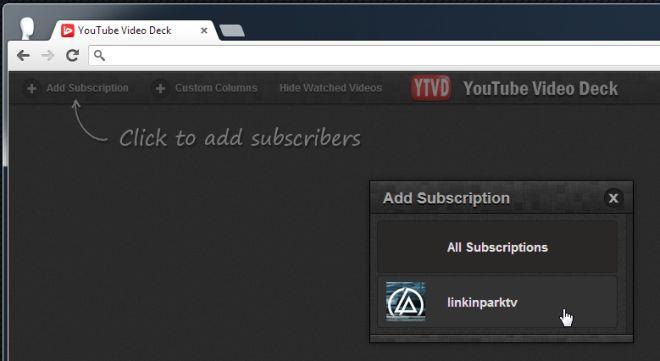
每個訂閱都會載入到類似 TweetDeck 的獨立欄位中,您可以捲動已上傳的影片。您也可以新增包含兩個或更多訂閱的自訂欄位。 YouTube Video Deck 可以自動隱藏您使用該應用程式觀看過的視頻,但不會記錄您過去的觀看歷史記錄。若要啟用此功能,請點擊新增欄位按鈕旁的“隱藏已觀看影片”,此後您透過該應用程式觀看的所有影片都會自動從清單中消失。
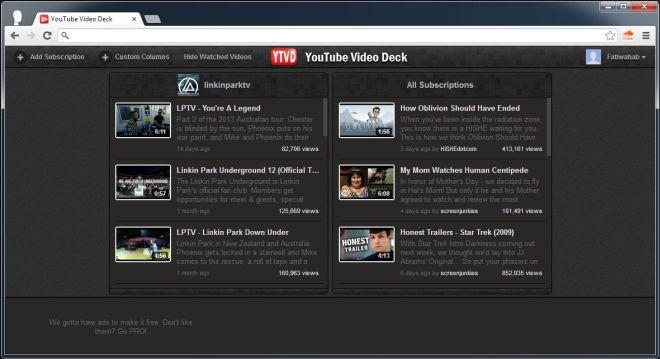
各個列可以隨時重新定位和移除。將滑鼠懸停在列標題上,即可出現用於向右或向左移動該列的按鈕。眼睛按鈕(有些人可能覺得像預覽按鈕)允許您將該頻道的所有影片標記為「已觀看」;它相當於 RSS 閱讀器中的「全部標記為已讀」選項的影片訂閱功能。點擊叉號按鈕將移除目前列。請注意,只是移除了該列,您並沒有取消任何訂閱。如果您點擊該頻道的名稱,您將被重定向到其在 YouTube 上的頁面。影片本身仍會在 YouTube 上播放。
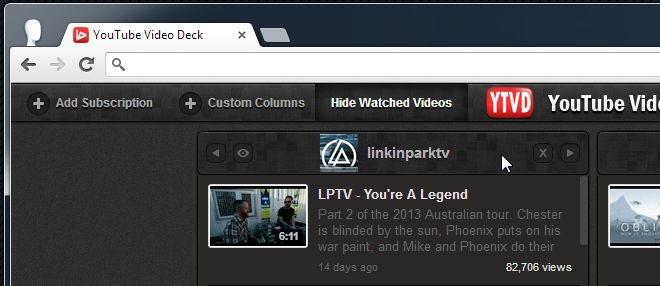
在影片縮圖的右下角,您會看到一個小按鈕。點擊它,您可以將影片分享到社交媒體或添加到稍後觀看清單。 YouTube Video Deck 的功能非常出色,我們唯一希望看到的改進是影片能夠在應用程式內播放。如果您遇到影片無法載入或播放問題,請查看我們的YouTube TV故障排查指南,以協助您解決常見問題。
從 Chrome 線上應用程式商店安裝 YouTube Video Deck
[取自Lifehacker ]
使用這些行之有效的解決方案修復 Chrome 中的 ERR_TUNNEL_CONNECTION_FAILED 錯誤。了解其原因以及如何快速解決。
我非常喜歡 Firefox,但 Chrome 讓我一直很惱火的一點是訪問擴充功能的方式。在 Firefox 中,我可以直接點擊
我們知道,所有 Google 服務,例如 Gmail、日曆、地圖、Google Drive 等,都統稱為 Google Apps。這家搜尋巨頭已經整合了
使用 ChatCrypt 進行安全加密的訊息傳遞,保障您的對話隱私性。易於使用的平台,讓您隨時隨地進行保密溝通。
大約兩年前,我發現了一個 Firefox 插件,我認為它是一款純粹而又簡單的天才。這個外掛叫做“隱私標籤頁”,它
WebFonter 是 Chrome 擴充功能和書籤小程序,可讓您嘗試 FontShop 中的字體,FontShop 擁有大量可供您購買的字體。
為幫助人們尋找有趣的事情、尋找可以一起做事的人或只是尋找一個好吃飯的地方而開發的應用程式數量非常多,
你是否在亞馬遜上花了不少錢買東西,卻在最需要的時候發現錢包空空如也?無論你錢有多少,
了解如何在瀏覽器中存取和管理網站設定。在 Chrome 中控制位置、攝影機、麥克風等權限。
尋找最佳代理網頁瀏覽器,以實現匿名瀏覽、增強安全性和無縫代理管理。立即探索最佳選擇!






![Agora 讓您在網路上購買商品時比較產品 [Chrome] Agora 讓您在網路上購買商品時比較產品 [Chrome]](https://tips.webtech360.com/resources8/r252/image-5055-0829094639067.jpg)
